Innehållsförteckning
"Iminent sökning" och " Iminent-verktygsfält " är adware och kapare som ändrar din webbläsares startsida till " start.iminent.com " och webbläsarens sökinställningar. "Iminent sökning" efterliknar Googles sökmotor och omdirigerar webbläsaren genom att visa annonser från onlinemarknadsföring och okända försäljare.
" Iminent search" och "Iminent Toolbar" finns med i andra installationsprogram för programvara.
Ta bort " Iminent sökning " och " Iminent-verktygsfält " så snart som möjligt från din dator genom att följa nedanstående steg:

Steg 1. Avinstallera "Iminent sökning" och " Iminent-verktygsfält "från kontrollpanelen.
1. För att göra detta går du till Start > Kontrollpanelen .
{ Starta > Inställningar > Kontrollpanel . (Windows XP)}
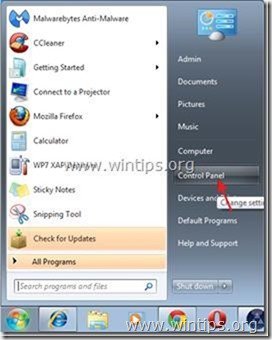
2. Dubbelklicka för att öppna " Lägg till eller ta bort program " om du har Windows XP eller
“ Program och funktioner " om du har Windows 8, 7 eller Vista).
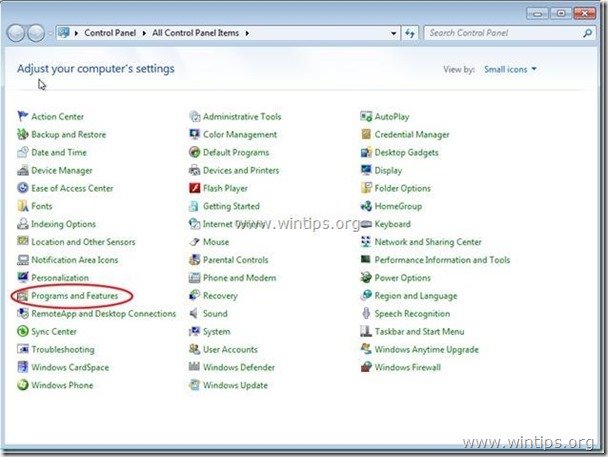
3. I programlistan hittar du och ta bort/avinstallera dessa program:
a. Iminent
b. Imenent Toolbar för Internet Explorer
och andra "Imenent"-post om det finns.
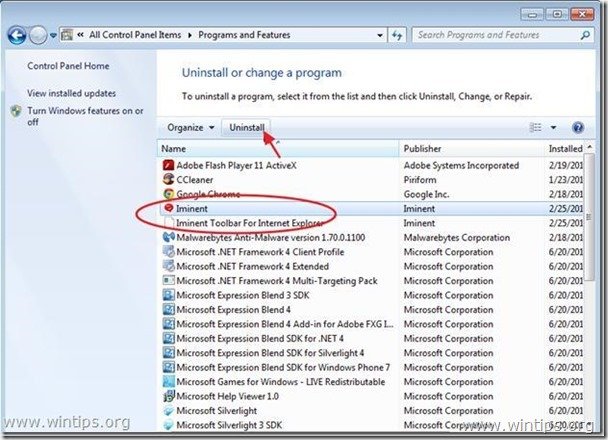
Stäng fönstret Lägg till/ta bort program och fortsätt till nästa steg.
Steg 2. R emove "Iminent search" & Återställa standardinställningarna för webbläsaren på Internet
Internet Explorer, Google Chrome, Mozilla Firefox
A. Internet Explorer
Så här tar du bort "Iminent search" och återställer webbläsarinställningarna i Internet Explorer.
1. Öppna Internet Explorer och öppna sedan " Internetalternativ ”.
Detta gör du genom att välja " Verktyg " > " Internetalternativ ”.
Meddelande*: I de senaste versionerna av IE trycker du på " Växel " ikon  högst upp till höger.
högst upp till höger.
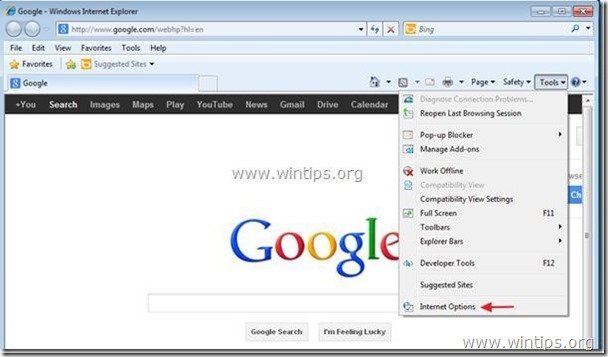
2. Klicka på " Avancerad ".

3. Välj " Återställ ”.
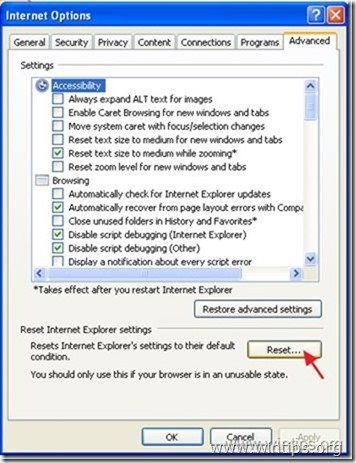
4. Markera (för att aktivera) kryssrutan " Ta bort personliga inställningar "och välj "Återställ".
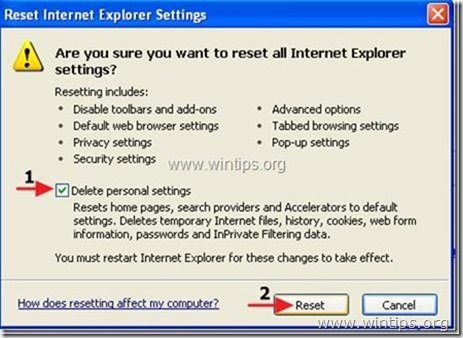
5. När återställningen är klar trycker du på " Stäng " och välj sedan " OK " för att avsluta alternativen i Internet Explorer.

6. Starta om din webbläsare och Fortsätt till steg 3.
B. Google Chrome
Hur man gör ta bort "Iminent sökning" & återställa inställningarna för webbläsaren Google Chrome Explorer.
1. Öppna Google Chrome och gå till Chrome-menyn och välj " Inställningar ”.

2. Hitta " Vid start " och välj " Ställ in sidor ”.
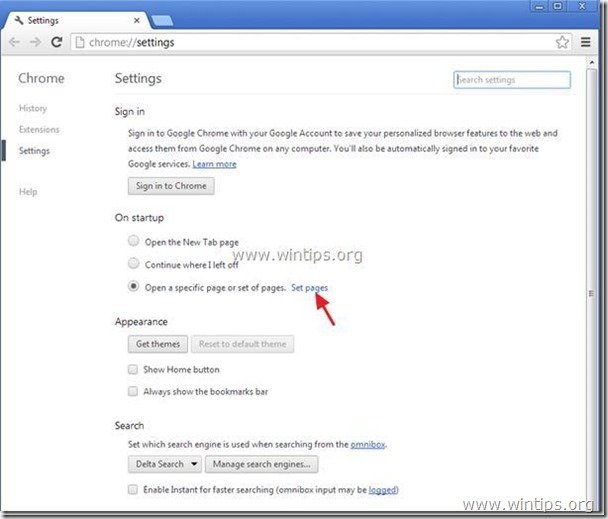
3. Ta bort oönskad söksida från startsidor genom att trycka på " X " till höger.
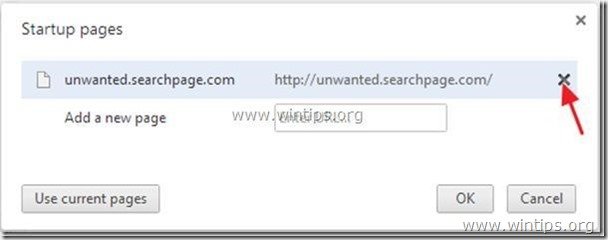
4. Ställ in din önskade startsida (t.ex. http://www.google.com) och tryck på " OK ”.
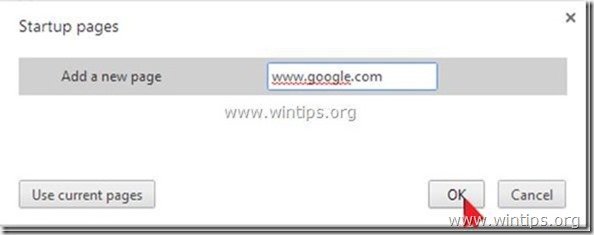
5. Gå till " Sök på " och välj " Hantera sökmotorer ”.
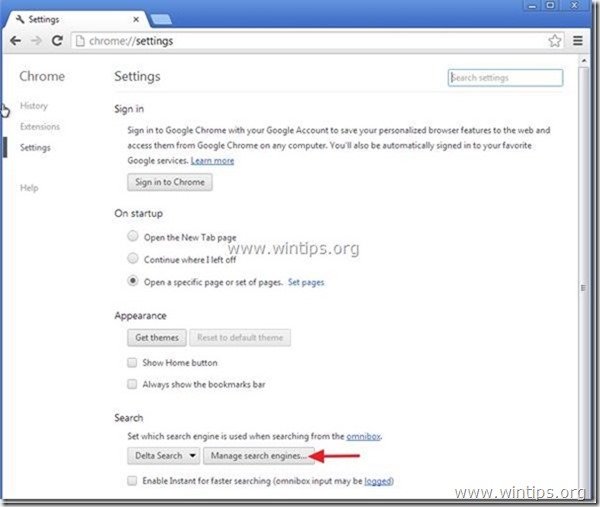
6. Välj den standardsökmotor som du föredrar (t.ex. Google search) och tryck på " Gör standard ”.
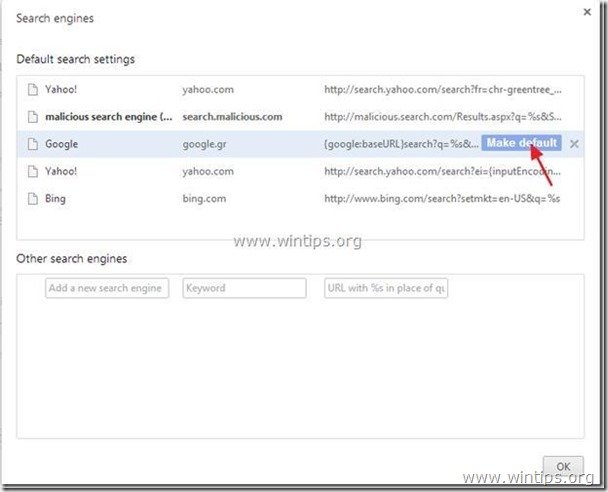
7. Välj den skadlig sökmotorns namn och ta bort den genom att trycka på " X " till höger.
Välj sedan " OK " för att stänga " Sökmotorer ".
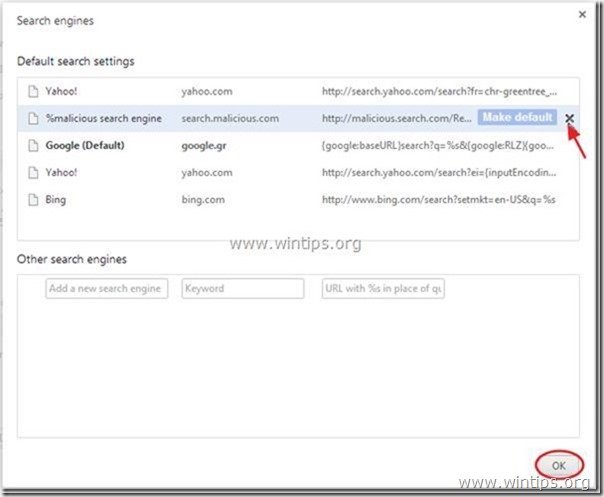
8. Välj " Förlängningar " till vänster.
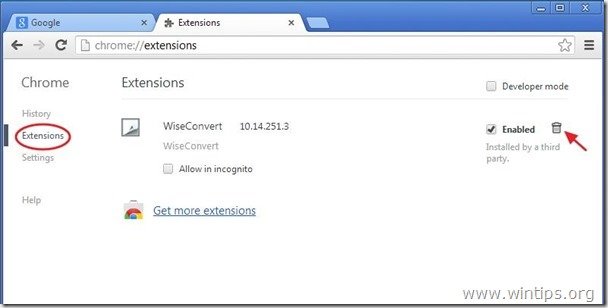
9. Vid " Förlängningar ", ta bort oönskad tillägget (t.ex. WiseConvert i ovanstående skärmdump) genom att trycka på " Papperskorgen "När dialogrutan för bekräftelse visas klickar du på Ta bort .
10. Stäng alla fönster i Google Chrome och fortsätta till Steg 3 .
C. Mozilla Firefox
Hur man gör ta bort "Iminent sökning" & återställa inställningarna för Mozilla Firefox webbläsare.
1. Först måste du ha aktiverat Firefox huvudmenyfältet.
* Högerklicka, på det tomma utrymmet till höger om "Sidflik" och Aktivera Firefox "Menyrad".

2. På Firefox-menyn går du till " Hjälp " > " Information om felsökning ”.
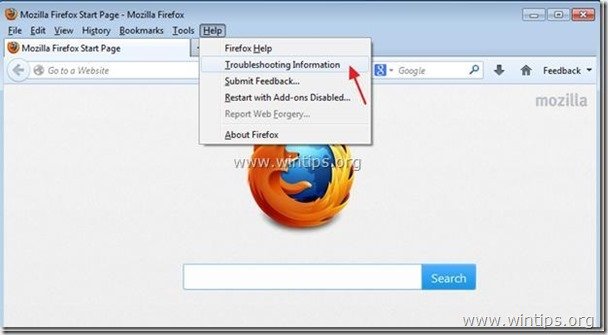
3. I " Information om felsökning ", tryck på " Återställ Firefox " för att återställa Firefox till standardläget .
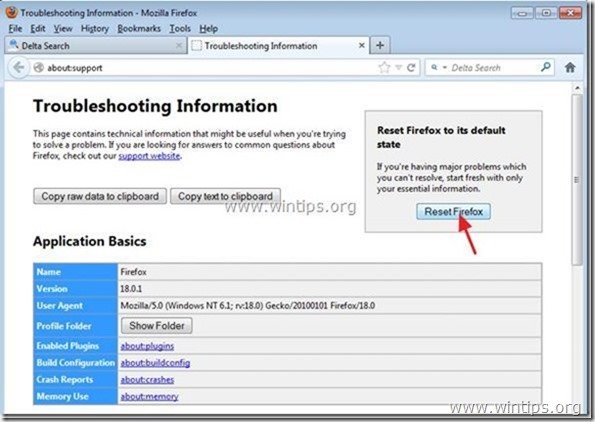
4. Press " Återställ Firefox : igen.
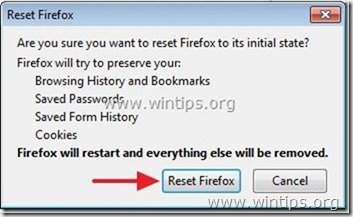
5. När återställningen är klar startar Firefox om.
6. Stäng alla Firefox-fönster och gå vidare till nästa steg.
Steg 3. Rengör din dator från skadliga hot.
Ladda ner och installera MalwareBytes Antimalware för att rensa bort alla skadliga hot som finns kvar på din dator.*
*Om du inte vet hur man installerar och använder " MalwareBytes Anti-Malware ", läs dessa anvisningar.
Rådgivning: För att se till att din dator är ren och säker, Utför en fullständig genomsökning av Malwarebytes Anti-Malware i Windows "Säker läge". .*
* För att komma in i Windows felsäkert läge trycker du på " F8 " när datorn startar upp, innan Windows-logotypen visas. När tangenten " Menyn Avancerade alternativ i Windows "visas på skärmen, använd piltangenterna på tangentbordet för att flytta till den Säkert läge och tryck sedan på "ENTER “.
Steg 4. Rensa bort oönskade filer och poster.
Använd " CCleaner " och gå vidare till ren ditt system från tillfälliga Internetfiler. och ogiltiga registerposter.*
* Om du inte vet hur du installerar och använder "CCleaner", läsa dessa anvisningar .
Steg 5. Starta om datorn för att ändringarna ska träda i kraft och gör en fullständig genomsökning med ditt antivirusprogram.

Andy Davis
En systemadministratörs blogg om Windows





